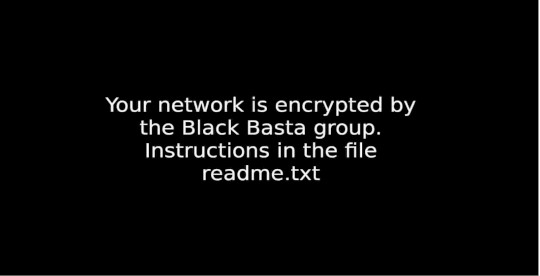Ransom.Win32.BASTACRYPT.THDBGBB
Ransom:Win32/Basta.C (MICROSOFT)
Windows

Threat Type:
Ransomware
Destructiveness:
No
Encrypted:
No
In the wild::
Yes
OVERVIEW
It arrives on a system as a file dropped by other malware or as a file downloaded unknowingly by users when visiting malicious sites.
TECHNICAL DETAILS
Detalles de entrada
It arrives on a system as a file dropped by other malware or as a file downloaded unknowingly by users when visiting malicious sites.
Instalación
Infiltra los archivos siguientes:
- %User Temp%\dlaksjdoiwq.jpg
- %User Temp%\fkdjsadasd.ico
(Nota: %User Temp% es la carpeta Temp del usuario activo, que en el caso de Windows 2000(32-bit), XP y Server 2003(32-bit) suele estar en C:\Documents and Settings\{nombre de usuario}\Local Settings\Temp y en el case de Windows Vista, 7, 8, 8.1, 2008(64-bit), 2012(64-bit) y 10(64-bit) en C:\Users\{nombre de usuario}\AppData\Local\Temp).
)Agrega los procesos siguientes:
- %System%\cmd.exe /c C:\Windows\SysNative\vssadmin.exe delete shadows /all /quiet
- %System%\cmd.exe /c C:\Windows\System32\vssadmin.exe delete shadows /all /quiet
- %System%\cmd.exe /c bcdedit /set safeboot network
- %System%\cmd.exe /c C:\Windows\System32\bcdedit.exe /set safeboot network
- %System%\cmd.exe /c C:\Windows\SysNative\bcdedit.exe /set safeboot network
- %System%\cmd.exe /c shutdown -r -f -t 0
(Nota: %System% es la carpeta del sistema de Windows, que en el caso de Windows 98 y ME suele estar en C:\Windows\System, en el caso de Windows NT y 2000 en C:\WINNT\System32 y en el caso de Windows 2000(32-bit), XP, Server 2003(32-bit), Vista, 7, 8, 8.1, 2008(64-bit), 2012(64bit) y 10(64-bit) en C:\Windows\System32).
)Técnica de inicio automático
Agrega las siguientes entradas para permitir su propia ejecución en modo seguro:
HKEY_LOCAL_MACHINE\SYSTEM\ControlSet001\
Control\SafeBoot\Network\
Fax
{default} = Service
Otras modificaciones del sistema
Agrega las siguientes entradas de registro:
HKEY_LOCAL_MACHINE\SOFTWARE\Classes\
.basta\DefaultIcon
{Default} = %User Temp%\fkdjsadasd.ico
Cambia el fondo de escritorio mediante la modificación de las siguientes entradas de registro:
HKEY_CURRENT_USER\Control Panel\Desktop
Wallpaper = %User Temp%\dlaksjdoiwq.jpg
Este malware establece la imagen siguiente como fondo de escritorio del sistema:
Otros detalles
Hace lo siguiente:
- It encrypts files found in the following drive types:
- Fixed drive
- Network drive
- RAM Disks
- It modifies the following service:
- Service Name: Fax
- ImagePath = {Malware Path}\{Malware Filename}
- It will then restart the machine in safe mode
SOLUTION
Step 1
Los usuarios de Windows ME y XP, antes de llevar a cabo cualquier exploración, deben comprobar que tienen desactivada la opción Restaurar sistema para permitir la exploración completa del equipo.
Step 2
Note that not all files, folders, and registry keys and entries are installed on your computer during this malware's/spyware's/grayware's execution. This may be due to incomplete installation or other operating system conditions. If you do not find the same files/folders/registry information, please proceed to the next step.
Step 3
Identificar y terminar los archivos detectados como Ransom.Win32.BASTACRYPT.THDBGBB
- Para los usuarios de Windows 98 y ME, puede que el Administrador de tareas de Windows no muestre todos los procesos en ejecución. En tal caso, utilice un visor de procesos de una tercera parte (preferiblemente, el Explorador de procesos) para terminar el archivo de malware/grayware/spyware. Puede descargar la herramienta en cuestión aquí.
- Si el archivo detectado aparece en el Administrador de tareas o en el Explorador de procesos, pero no puede eliminarlo, reinicie el equipo en modo seguro. Para ello, consulte este enlace para obtener todos los pasos necesarios.
- Si el archivo detectado no se muestra en el Administrador de tareas o el Explorador de procesos, prosiga con los pasos que se indican a continuación.
Step 4
Desactivar este servicio de malware
- Fax
Step 5
Eliminar este valor del Registro
Importante: si modifica el Registro de Windows incorrectamente, podría hacer que el sistema funcione mal de manera irreversible. Lleve a cabo este paso solo si sabe cómo hacerlo o si puede contar con ayuda de su administrador del sistema. De lo contrario, lea este artículo de Microsoft antes de modificar el Registro del equipo.
- In HKEY_CURRENT_USER\Control Panel\Desktop value: Wallpaper data: %User Temp%\dlaksjdoiwq.jpg
- In HKEY_LOCAL_MACHINE\SOFTWARE\Classes\.basta\DefaultIcon value: %User Temp%\fkdjsadasd.ico
- In HKEY_LOCAL_MACHINE\SYSTEM\ControlSet001\Control\SafeBoot\Network\Fax value: data: Service
Step 6
Buscar y eliminar este archivo
- %User Temp%\dlaksjdoiwq.jpg
- %User Temp%\fkdjsadasd.ico
- {All Drive Folders}\readme.txt
Step 7
Restablecer las propiedades del escritorio
Step 8
Explorar el equipo con su producto de Trend Micro para eliminar los archivos detectados como Ransom.Win32.BASTACRYPT.THDBGBB En caso de que el producto de Trend Micro ya haya limpiado, eliminado o puesto en cuarentena los archivos detectados, no serán necesarios más pasos. Puede optar simplemente por eliminar los archivos en cuarentena. Consulte esta página de Base de conocimientos para obtener más información.
Step 9
Restore encrypted files from backup.
Did this description help? Tell us how we did.